Samsung DV90 Инструкция по эксплуатации онлайн
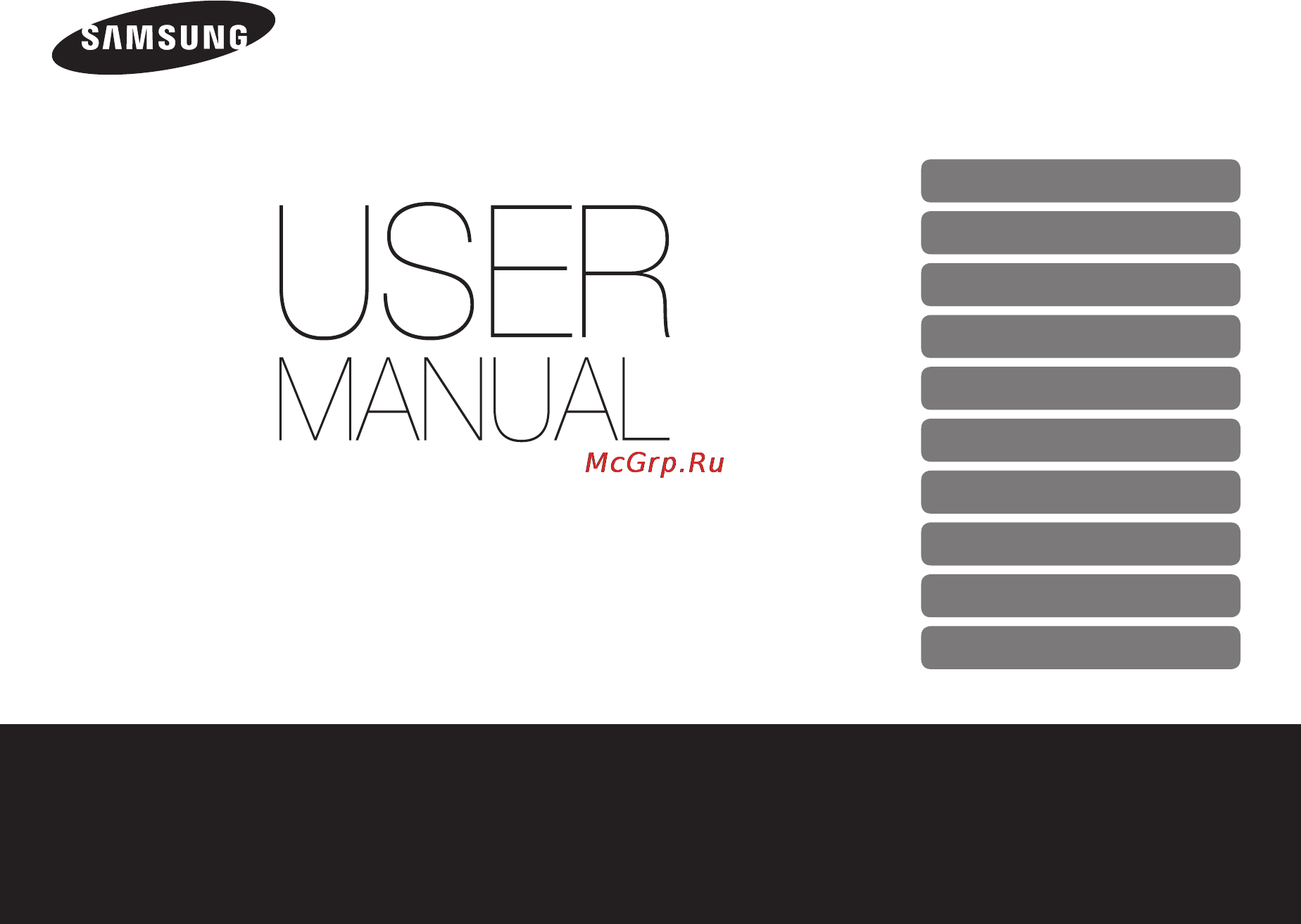
Рекомендации по устранению неполадок
Краткий справочник
Содержание
Основные функции
Расширенные функции
Режимы фотосъемки
Просмотр/редактирование
Настройки
Приложение
Указатель
Выберите тему
Настоящее руководство пользователя
содержит подробные инструкции
по использованию вашей камеры.
Пожалуйста, внимательно прочтите
данное руководство.
DV50/DV90/DV100/DV101
Содержание
- Dv50 dv90 dv100 dv101 1
- Выберите тему 1
- Берегите зрение людей и животных во время съемки 2
- Не используйте камеру вблизи легковоспламеняющихся и взрывоопасных газов и жидкостей 2
- Не помещайте легковоспламеняющиеся материалы внутрь камеры и не храните такие материалы вблизи камеры 2
- Не прикасайтесь к камере мокрыми руками 2
- Не разбирайте камеру и не пытайтесь ее ремонтировать самостоятельно 2
- Сведения о безопасности 2
- Если камера не будет использоваться в течение продолжительного времени необходимо вынуть аккумуляторные батареи 3
- Используйте только аккумуляторные батареи зарядные устройства кабели и аксессуары одобренные компанией samsung 3
- Используйте только подлинные рекомендованные производителем запасные литиево ионные аккумуляторные батареи не допускайте повреждения и перегрева аккумуляторной батареи 3
- Когда зарядное устройство не используется отключайте его от сети 3
- Не допускайте соприкосновения зарядного устройства с контактами аккумуляторной батареи 3
- Не используйте аккумуляторные батареи не по прямому назначению 3
- Не используйте для зарядки батареи сетевой шнур если он или его вилка повреждены не вставляйте вилку в плохо закрепленную розетку 3
- Не касайтесь вспышки при ее срабатывании 3
- Предупреждение ситуации которые могут привести к повреждению камеры или другого оборудования 3
- При использовании зарядного устройства выключайте камеру прежде чем отключить зарядное устройство 3
- Сведения о безопасности 3
- Не используйте неисправные зарядные устройства аккумуляторные батареи и карты памяти 4
- Обращайтесь бережно со всеми частями камеры не прилагайте чрезмерных усилий 4
- При подключении usb кабеля к камере обязательно подключайте к камере правильный usb коннектор 4
- При подключении кабелей и сетевого адаптера а также при установке аккумуляторной батареи и карты памяти соблюдайте осторожность 4
- Проверяйте исправность камеры перед использованием 4
- Сведения о безопасности 4
- Храните карты с магнитными полосами вдали от камеры 4
- Настройки 90 5
- Основные функции 12 5
- Приложение 96 5
- Просмотр редактирование 67 5
- Расширенные функции 31 5
- Режимы фотосъемки 45 5
- Сведения об авторских правах 5
- Структура руководства пользователя 5
- Значки используемые в руководстве пользователя 6
- Значки режима съемки 6
- Напр 6
- Обозначения используемые в руководстве пользователя 6
- Эти значки показывают что функция доступна в соответствующих режимах съемки в режиме сюжет функции могут поддерживаться не для всех сюжетов 6
- Выражения используемые в руководстве пользователя 7
- Нажатие кнопки затвора 7
- Объект задний план и композиция 7
- Экспозиция яркость 7
- Ответы на общие вопросы ряд проблем можно легко решить установив опции съемки 8
- Рекомендации по устранению неполадок 8
- Краткий справочник 9
- Применение другого эффекта 9
- Регулировка экспозиции яркости 9
- Съемка в ночное время или при плохом освещении 9
- Съемка движущихся объектов 9
- Съемка людей 9
- Съемка текста насекомых или цветов 9
- Уменьшение сотрясения камеры 9
- Основные функци 10
- Расширенные функци 10
- Содержание 10
- Режимы фотосъемк 11
- Содержание 11
- Настройк 12
- Приложени 12
- Просмотр редактировани 12
- Содержание 12
- Выбор параметров и пунктов мен 13
- Выполнение начальной настройк 13
- Зарядка батареи и включение камер 13
- Значки на дисплее фотокамер 13
- Комплектаци 13
- Настройка дисплея и звук 13
- Основные функции 13
- Советы по получению более четких снимко 13
- Установка батареи и карты памят 13
- Устройство камер 13
- Фотосъемк 13
- Дополнительные принадлежности 14
- Комплектация 14
- Перед началом использования камеры ознакомьтесь с элементами камеры и их функциями 15
- Устройство камеры 15
- Индикатор состояния 16
- Кнопка зумирования 16
- Кнопка описание 16
- Крепление ремешка 16
- Основной дисплей 16
- Основные функци 16
- Устройство камеры 16
- Установка батареи и карты памяти 17
- Включение камеры 18
- Включение камеры в режиме просмотра 18
- Горит красным выполняется зарядка 18
- Зарядка батареи 18
- Зарядка батареи и включение камеры 18
- Индикатор состояния 18
- Красный не горит зарядка завершена 18
- Мигает красным ошибка 18
- Выполнение начальной настройки 19
- Нажмите кнопку 19
- Нажмите кнопку чтобы выбрать пункт language язык затем нажмите кнопку или 19
- Значки на дисплее фотокамеры 21
- Значки слева 21
- Значки справа 21
- Информация 21
- В режиме съемки нажмите кнопку 22
- Выбор параметров и пунктов меню 22
- Используйте кнопки навигации для прокрутки к нужному параметру или меню 22
- Нажмите кнопку для подтверждения выбора параметра или меню 22
- Изменение типа отображения информации на дисплее 24
- Настройка дисплея и звука 24
- Настройка звука 24
- Фотосъемка 25
- В режиме съемки нажмите кнопку переднего жк дисплея 26
- Включение переднего дисплея 26
- Выберите параметр съемки 26
- Фотосъемка 26
- Зумирование увеличение уменьшение 27
- Фотосъемка 27
- Цифровой зум 27
- В режиме съемки нажмите кнопку 28
- Выберите съемка интелл зум опционная функция 28
- Интеллектуальный зум 28
- Настройка интеллектуального зума 28
- Фотосъемка 28
- В режиме съемки нажмите кнопку 29
- Выберите съемка dis опционная функция 29
- Уменьшение дрожания камеры dis 29
- Фотосъемка 29
- Если отображается этот значок 30
- Правильно держите камеру 30
- Рамка фокусировки 30
- Слегка нажмите кнопку затвора 30
- Советы по получению более четких снимков 30
- Уменьшение сотрясения камеры 30
- Предупреждение о выходе объекта съемки из зоны фокуса 31
- Использование интеллектуального режим 32
- Использование режима программа 32
- Расширенные функции 32
- Режим видеосъемки 32
- Сюжетные режимы 32
- Фотосъемка с помощью переднего диспле 32
- В режиме съемки нажмите кнопку 33
- Выберите 33
- Использование интеллектуального режима 33
- Настройте расположение объекта в кадре 33
- В некоторых сюжетных режимах при нажатии кнопки затвора наполовину снимок создается автоматически 34
- Использование интеллектуального режима 34
- Нажмите кнопку затвора чтобы сделать снимок 34
- Слегка нажмите кнопку затвора для фокусировки 34
- Работа в режиме волшебная рамка 35
- Сюжетные режимы 35
- Использование режима ретушь 36
- Использование режима ночь 37
- Использование режима программа 39
- Режим видеосъемки 40
- Использование режима интеллектуальное определение сюжета 41
- Для остановки записи снова нажмите кнопку затвора 42
- Появляется при видеосъемке закатов 42
- Появляется при видеосъемке леса 42
- Появляется при видеосъемке чистого неба 42
- Режим видеосъемки 42
- Чтобы начать запись нажмите кнопку затвора 42
- Режим автопортрета 43
- Фотосъемка с помощью переднего дисплея 43
- Режим дети 44
- Таймер прыжка 44
- Видеозапись с помощью переднего дисплея 45
- Выбор разрешения и качества изображени 46
- Выбор режимов фокусировк 46
- Использование таймер 46
- Использование функции обнаружения ли 46
- Настройка яркости и цвет 46
- Режимы фотосъемки 46
- Съемка в темнот 46
- Улучшение фотографи 46
- Фотосъемка в режиме серия 46
- Выбор разрешения 47
- Выбор разрешения и качества изображения 47
- В режиме съемки нажмите кнопку 48
- Выберите съемка качество параметр 48
- Выбор качества изображения 48
- Выбор разрешения и качества изображения 48
- В режиме съемки нажмите кнопку 49
- Выберите параметр 49
- Для включения автоспуска нажмите кнопку затвора 49
- Использование таймера 49
- Параметры могут отличаться в зависимости от режима съемки 49
- Предотвращение появления эффекта красных глаз 50
- Съемка в темноте 50
- Фотосъемка со вспышкой 50
- В режиме съемки нажмите кнопку 51
- Выберите съемка iso параметр 51
- Регулировка чувствительности iso 51
- Съемка в темноте 51
- Выбор режима автофокусировки 52
- Выбор режимов фокусировки 52
- Макросъемка 52
- В режиме съемки нажмите кнопку 53
- Выберите пункт съемка зона фокусир следящая 53
- Выбор режимов фокусировки 53
- Использование следящей автофокусировки 53
- Нажмите кнопку затвора чтобы сделать снимок 53
- Сфокусируйте фотокамеру на объекте который необходимо отслеживать и нажмите кнопку 53
- В режиме съемки нажмите кнопку 54
- Выберите съемка зона фокусир параметр 54
- Выбор зоны фокусировки 54
- Выбор режимов фокусировки 54
- Использование функции обнаружения лиц 55
- Обнаружение лиц 55
- Обнаружение моргания глаз 56
- Съемка улыбок 56
- В режиме съемки нажмите кнопку 57
- Выберите съемка обнаруж лица автораспознав лиц 57
- Использование функции обнаружения лиц 57
- Использование функции распознавания лица 57
- В режиме съемки нажмите кнопку 58
- Выберите пункт съемка изменение списка обн лиц моя звезда 58
- Выберите пункт съемка изменение списка обн лиц список лиц 58
- Запоминание избранных лиц my star 58
- Использование функции обнаружения лиц 58
- По окончании появится список лиц 58
- Настройка яркости и цвета 59
- Режимы фотосъемк 59
- Ручная коррекция экспозиции экспокоррекция ev 59
- Темнее нейтрально 0 ярче 59
- Изменение параметров экспозамера 60
- Коррекция экспозиции при съемке против света acb 60
- Выбор источника освещения баланс белого 61
- Измерение затвор польз установки 62
- В режиме съемки нажмите кнопку 63
- Выберите съемка тип съемки параметр 63
- Фотосъемка в режиме серия 63
- Добавление цифровых эффектов умных фильтров 64
- Улучшение фотографий 64
- Светофильтры доступные в режиме видео 65
- Улучшение фотографий 65
- В режиме съемки нажмите кнопку 66
- Видео автофильтр пользов rgb 66
- Выберите съемка 66
- Выберите цвет r красный g зеленый в синий 66
- Задайте количество выбранного цвета для уменьшения или для увеличения 66
- Улучшение фотографий 66
- В режиме съемки нажмите кнопку 67
- Выберите значение чтобы отрегулировать соответствующий параметр 67
- Выберите параметр настройки 67
- Выберите съемка улучш изображ 67
- Улучшение качества фотоснимка 67
- Улучшение фотографий 67
- Обмен файлами с компьютером для windows 68
- Передача файлов на компьютер для mac 68
- Печать снимков при помощи фотопринтера pictbridge 68
- Просмотр редактирование 68
- Просмотр снимков и виде 68
- Просмотр файлов на экране телевизора 68
- Редактирование снимк 68
- Видеофайл 69
- Включение режима просмотра 69
- Заданы снимки для печати dpof 69
- Защищенный файл 69
- Значок описание 69
- Имя папки имя файла 69
- Информация 69
- На фотографии находится зарегистрированное лицо данная функция доступна только при использовании карты памяти 69
- Просмотр редактировани 69
- Просмотр снимков и видео 69
- Нажмите кнопку для возврата к обычному виду 72
- Нажмите кнопку или для прокрутки файлов 72
- Просмотр снимков и видео 72
- Просмотр файлов в виде миниатюр 72
- Просмотр снимков 74
- В режиме просмотра нажмите кнопку 75
- Выберите мультислайдшоу 75
- Выберите параметры эффекта слайд шоу 75
- Запуск просмотра слайд шоу 75
- Просмотр снимков и видео 75
- Просмотр видео 76
- Изменение размеров снимка 78
- Поворот снимка 78
- Редактирование снимка 78
- Автофильт 79
- В режиме просмотра выберите фотографию и нажмите кнопку 79
- Выберите эффект 79
- Добавление цифровых эффектов умных фильтров 79
- Устранение проблем с экспозицией 80
- Формирование задания печати dpof 82
- Просмотр файлов на экране телевизора 83
- В этом разделе описывается как перенести файлы на компьютер под управлением ос windows отредактировать их в программе intelli studio и загрузить на веб сайт 84
- Обмен файлами с компьютером для windows 84
- Требования intelli studio 84
- Передача файлов с помощью intelli studio 85
- Использование программы intelli studio 86
- Обмен файлами с компьютером для windows 86
- Программа intelli studio предназначена для просмотра и редактирования файлов для получения дополнительных сведений выберите пункт cпpaвкa cпpaвкa программы на панели инструментов 86
- В режиме съемки или просмотра нажмите кнопку 87
- Выберите настройки по для подключения пк выкл 87
- Выключите камеру 87
- Обмен файлами с компьютером для windows 87
- Передача файлов путем подключения камеры как съемного носителя 87
- Отсоединение камеры для windows xp 88
- Включите камеру 89
- Дважды щелкните значок съемного диска 89
- Передайте снимки и видео на компьютер 89
- Передача файлов на компьютер для mac 89
- Подключите камеру к компьютеру macintosh с помощью usb кабеля 89
- В режиме съемки или просмотра нажмите кнопку 90
- Включите камеру 90
- Выберите настройки usb принтер 90
- Нажмите кнопку для печати 90
- Нажмите кнопку или для выбора снимка 90
- Печать снимков при помощи фотопринтера pictbridge 90
- При включенном принтере подключите к нему камеру с помощью usb кабеля 90
- Меню настроек камер 91
- Настройки 91
- Меню настроек камеры 92
- Открытие меню настроек 92
- Выберите звук издаваемый при нажатии кнопки затвора 93
- Выберите звук нажатия кнопок или переключения режимов 93
- Выбор звука издаваемого при включении камеры 93
- Звук 93
- Меню настроек камеры 93
- Настройка громкости любого звукового сигнала 93
- Настройка подачи звукового сигнала при легком нажатии кнопки затвора 93
- Настройки фронт дисплея 93
- Дисплей 94
- Меню настроек камеры 94
- Меню настроек камеры 95
- Настройки 95
- Меню настроек камеры 96
- Глоссари 97
- Обслуживание камер 97
- Перед обращением в центр технического обслуживани 97
- Приложение 97
- Сообщения об ошибка 97
- Технические характеристики камер 97
- Указател 97
- Если появляются следующие сообщения об ошибках попытайтесь устранить неисправность 98
- Сообщения об ошибках 98
- Корпус камеры 99
- Обслуживание камеры 99
- Объектив и дисплей камеры 99
- Чистка камеры 99
- Длительное хранение 100
- Использование и хранение камеры 100
- Использование камеры на пляже или на берегу водоема 100
- Меры предосторожности при использовании камеры в местах с повышенной влажностью 100
- Места не подходящие для использования и хранения камеры 100
- Обслуживание камеры 100
- Прочие меры предосторожности 100
- Обслуживание камеры 101
- Поддерживаемые карты памяти 101
- Сведения о картах памяти 101
- Емкость карты памяти 102
- Емкость карты памяти зависит от сюжетов и условий съемки характеристики приведенные ниже соответствуют использованию карты памяти microsd емкостью 1 гб 102
- Обслуживание камеры 102
- Правила использования карт памяти 102
- Обслуживание камеры 103
- Сведения о батарее 103
- Срок службы батареи 103
- Технические характеристики батареи 103
- Если индикатор состояния не горит убедитесь что аккумуляторная батарея установлена правильно если во время зарядки камера включена аккумуляторная батарея может зарядиться не полностью выключайте камеру перед зарядкой аккумуляторной батареи не пользуйтесь камерой во время зарядки аккумуляторной батареи несоблюдение этого требования может привести к возникновению пожара или к поражению электрическим током нельзя тянуть за кабель питания чтобы вынуть вилку из розетки поскольку это может привести к возникновению пожара или к поражению электрическим током после того как зарядка завершена необходимо подождать не менее 10 минут прежде чем включать камеру если аккумуляторная батарея разряжена и вы подключили камеру к внешнему источнику питания использование некоторых энергоемких функций может привести к самопроизвольному выключению камеры чтобы продолжить использование камеры зарядите аккумуляторную батарею 104
- Обслуживание камеры 104
- Памятка по зарядке аккумуляторной батареи 104
- Памятка по использованию аккумуляторной батареи 104
- Правила использования аккумуляторной батареи 104
- Сообщение батарея разряжена 104
- Если батарея полностью заряжена и был повторно подключен кабель питания индикатор состояния загорится и будет включен примерно 30 минут при видеосъемке или использовании вспышки аккумуляторная батарея разряжается быстрее заряжать батарею следует до тех пор пока не выключится красный индикатор состояния если индикатор состояния мигает красным светом переподключите кабель или извлеките и снова вставьте аккумуляторную батарею если при зарядке кабель перегрелся или температура окружающей среды слишком высокая индикатор состояния может мигать красным светом как только батарея остынет зарядка продолжится чрезмерно длительная зарядка может сократить время работы от аккумуляторной батареи по завершении зарядки сразу отключайте кабель питания от камеры запрещается перегибать шнур питания а также ставить на него тяжелые предметы это может привести к его повреждению 105
- Обслуживание камеры 105
- Памятка по зарядке с помощью подключения к пк 105
- Обслуживание камеры 106
- Если в работе камеры обнаружились неполадки перед обращением в сервисный центр попробуйте устранить их самостоятельно используя рекомендации приведенные ниже если несмотря на применение предлагаемого решения устранить неполадку не удалось обратитесь к продавцу или в сервисный центр 107
- Перед обращением в центр технического обслуживания 107
- Перед обращением в центр технического обслуживания 108
- Перед обращением в центр технического обслуживания 109
- Приложени 110
- Технические характеристики камеры 110
- Технические характеристики камеры 111
- Приложени 112
- Технические характеристики камеры 112
- Приложени 113
- Технические характеристики камеры 113
- Acb автоматический баланс контрастности 114
- Aeb автоматическая экспозиционная вилка 114
- Dcf стандарт для файловой системы цифровых камер 114
- Dpof формат цифровой печати 114
- Аф автофокус 114
- Глоссарий 114
- Глубина резкости 114
- Диафрагмаaperture 114
- Дрожание камеры размытие изображения 114
- Композиция 114
- Цифровой зум 114
- Ev экспозиционное число 115
- Exif стандарт exchangeable image file format 115
- Вспышка 115
- Глоссарий 115
- Жк дисплей 115
- Коррекция ev 115
- Матрица 115
- Светочувствительность iso 115
- Фокусное расстояние 115
- Формат jpeg 115
- Экспозиция 115
- Баланс белого цветовой баланс 116
- Виньетка 116
- Выдержка 116
- Глоссарий 116
- Качество 116
- Макросъемка 116
- Оптический зум 116
- Разрешение 116
- Формат mjpeg motion jpeg 116
- Шум 116
- Экспозамер 116
- Указатель 118
- Кнопка меню 15 119
- Кнопка навигации 15 119
- Кнопка просмотра 17 119
- Кнопка режима 15 119
- Кнопка функции 15 119
- Красн гл 119
- Макро 51 119
- Менеджер альбома 70 119
- Моргание глаз 55 119
- Настройка изображения 119
- Недостатки лица 36 119
- Нестабильное положение камеры 29 119
- Обнаруж лица 119
- Обслуживание 98 119
- Описание функции 93 119
- Отключение звука 119
- Отключение устройства 87 119
- Отслежив фокусировка 52 119
- Очистка 119
- Параметры 119
- Передача файлов 119
- Передний дисплей 14 119
- Печать фотографий 89 119
- Просмотр файлов 119
- Разрешение 119
- Распозн лица 56 119
- Регулировка 119
- Редактирование 77 119
- Режим волшебная рамка 34 119
- Режим дети 119
- Режим интеллектуального обнаружения сюжета 40 119
- Режим кино 39 119
- Указатель 119
- Указатель 120
- Сведения о послепродажном обслуживании и ответы на некоторые вопросы можно найти в прилагаемом гарантийном талоне или на веб сайтах http www samsung com 121
Похожие устройства
- Stomer SCS-165 Инструкция по эксплуатации
- Asus S400CA-CA025H Инструкция по эксплуатации
- Stomer SCS-185 Инструкция по эксплуатации
- Samsung DV50 Инструкция по эксплуатации
- Toshiba L870-E1W Инструкция по эксплуатации
- Samsung ST50 Инструкция по эксплуатации
- Stomer SCS-210 Инструкция по эксплуатации
- Asus S46CB-WX028H Инструкция по эксплуатации
- Stomer SEP-751 Инструкция по эксплуатации
- Samsung ES19 Инструкция по эксплуатации
- Sony SVE-1513T1R/B Black Инструкция по эксплуатации
- Stomer SEP-910 Инструкция по эксплуатации
- Samsung ES17 Инструкция по эксплуатации
- Sony SVE-1513T1R/W White Инструкция по эксплуатации
- Samsung ES27 Инструкция по эксплуатации
- Stomer SEP-1100 Инструкция по эксплуатации
- HP g7-2360er D2Z00EA Инструкция по эксплуатации
- Samsung ES25 Инструкция по эксплуатации
- Stomer SEP-1200 Инструкция по эксплуатации
- Samsung NP370R5E-S02RU Инструкция по эксплуатации
